Restringir el acceso a aplicaciones y herramientas para las personas que llaman
Durante una llamada, puede restringir el acceso a la funcionalidad de Aplicaciones y Herramientas para pacientes, clientes y otros invitados en la llamada.
De forma predeterminada, los pacientes, clientes y otros invitados en su llamada tienen acceso completo a la funcionalidad de Aplicaciones y herramientas . Pueden ver, interactuar y descargar recursos compartidos en la llamada por usted o cualquier otro participante de la llamada y pueden compartir recursos ellos mismos, según sea necesario.
Hay dos casillas de verificación en la parte superior del cajón de Aplicaciones y herramientas que se pueden usar para restringir el uso de la función por parte del paciente o cliente, si es necesario. Esto puede ser útil si se consulta con niños que podrían estar haciendo clic y compartiendo cosas al azar, o que podrían estar aprovechando todos los recursos compartidos por el médico. Estas opciones se explican a continuación:
| En la pantalla de llamada, haga clic en Aplicaciones y herramientas para abrir el cajón. Habrá dos casillas de verificación disponibles en la parte superior del cajón. Si no se marca ninguna casilla, los invitados a la llamada (pacientes, clientes, intérpretes y cualquier otro participante invitado) tendrán acceso para abrir aplicaciones y herramientas y compartir recursos, realizar anotaciones sobre recursos, etc., según sea necesario. Tendrán la misma funcionalidad que el host. |
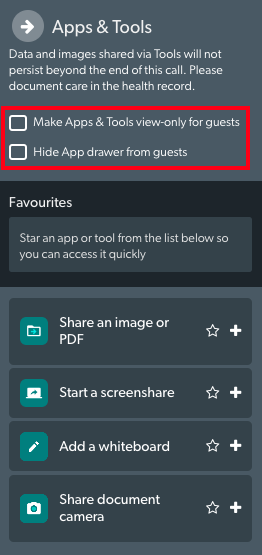 |
| Casilla de verificación 1 Si se marca Crear vista de aplicaciones y herramientas solo para invitados , el invitado no podrá compartir ni interactuar con ninguna herramienta. Solo pueden ver los recursos compartidos por un anfitrión en la llamada. |
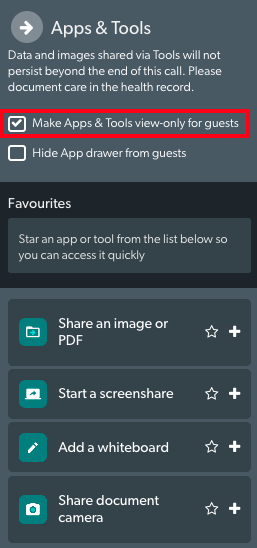 |
| Con esta opción, los invitados seguirán viendo el botón Aplicaciones y herramientas, pero cuando hagan clic en él verán este mensaje. | 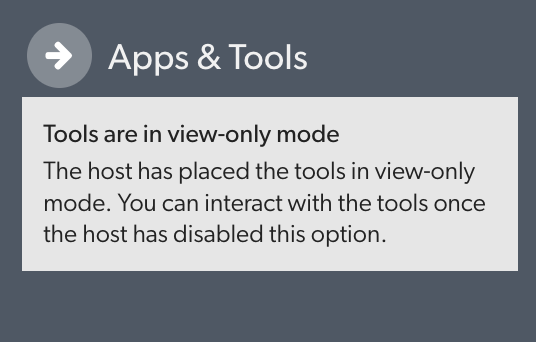 |
| Casilla de verificación 2 Si está marcada Ocultar el cajón de aplicaciones a los invitados , los invitados no verán el cajón de aplicaciones, por lo que no podrán compartir recursos. |
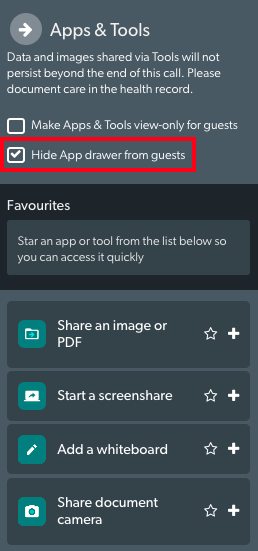 |
| Sin embargo, con esta opción los invitados tendrán acceso a la barra de herramientas de anotaciones y podrán realizar anotaciones en recursos compartidos, si es necesario. En este ejemplo, puede ver la barra de herramientas de anotaciones disponible en la parte superior para los invitados, pero no hay ningún botón de Aplicaciones y herramientas en la parte inferior derecha. |
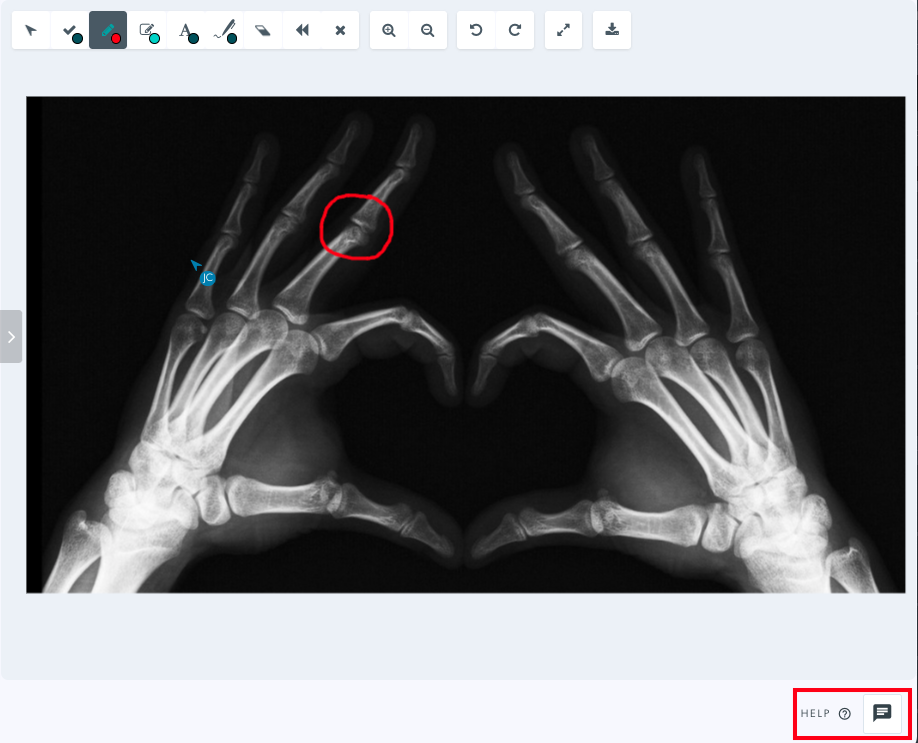 |